Page 1
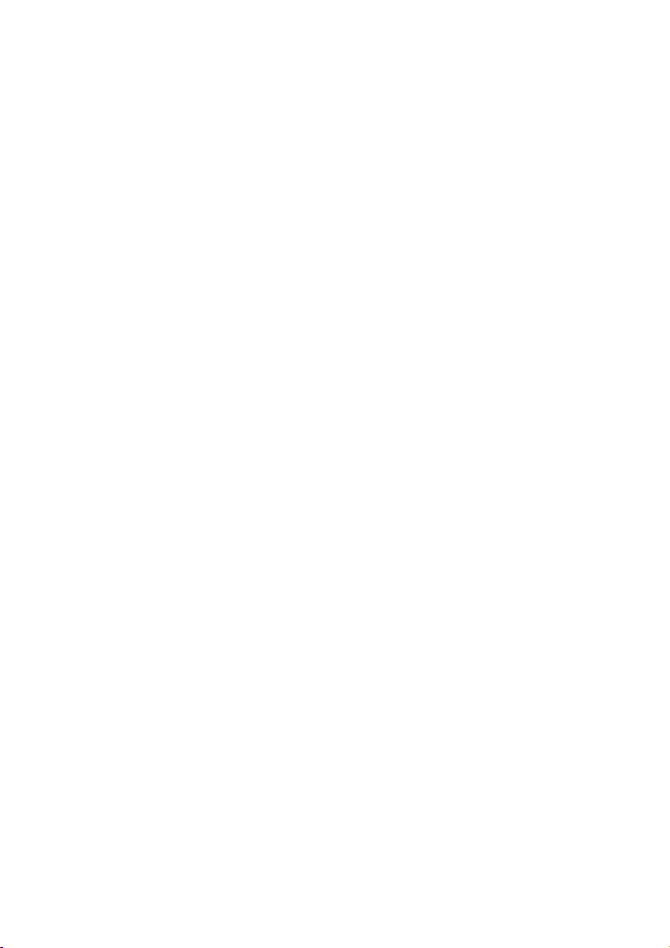
Sommaire
Consignes de sécurité 2
Le caméscope 7
Vue d'ensemble de l'appareil 9
Charger l'accu 14
Allumer et éteindre le caméscope 15
Menu des réglages 16
Date / heure 17
Enregistrer des vidéos 21
L'écran d'enregistrement vidéo 22
Menu « Mode Vidéo » 24
Changer de mode de fonctionnement 27
Visionner des vidéos 27
Le menu de lecture vidéo 30
Prendre des photos 32
L'écran de prise de vue 33
Menu « Mode Photo » 35
Visionner des photos 38
L'écran de lecture photo 39
Transférer des vidéos et photos sur un ordinateur 43
Installer le pilote fourni 44
Recyclage 45
Nettoyage 45
Caractéristiques techniques 46
1
Page 2
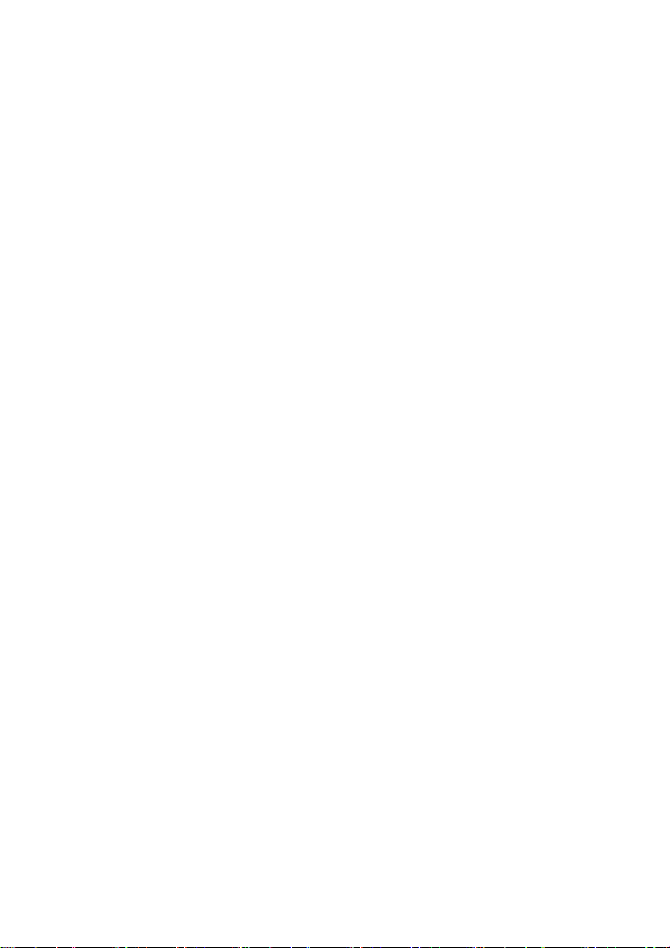
Consignes de sécurité
Cet appareil n'est pas destiné à être utilisé par des personnes (y compris
les enfants) dont les capacités physiques, sensorielles ou mentales sont
limitées ou qui manquent d'expérience et/ou de connaissances, sauf si
elles sont surveillées par une personne responsable de leur sécurité ou
ont reçu de vous les instructions d'utilisation de l'appareil. Surveillez les
enfants afin de garantir qu'ils ne jouent pas avec l'appareil.
Conservez les films d'emballage hors de la portée des enfants : ils
pourraient s'étouffer !
Éviter les décharges électriques
N'ouvrez jamais le boîtier du caméscope ni du support de chargement,
sauf pour y insérer l'accu.
Branchez le support de chargement uniquement dans une prise de
courant réglementaire de 230 V - 50 Hz.
Pour pouvoir débrancher facilement et rapidement le cordon
d'alimentation en cas d'urgence, la prise de courant doit être librement
accessible et se trouver à proximité de l'appareil.
Évitez de plier ou de coincer le cordon d'alimentation.
Utilisez uniquement le support de chargement fourni.
N'utilisez jamais le caméscope si le cordon d'alimentation est
endommagé.
Si le support de chargement ou son cordon d'alimentation est
endommagé, remplacez-le par un support de chargement du même
type afin d'éviter tout danger. Adressez-vous dans ce cas à notre service
après-vente.
Éteignez immédiatement le caméscope en cas de dysfonctionnement.
Tout liquide peut porter atteinte à la sécurité électrique.
2
Page 3
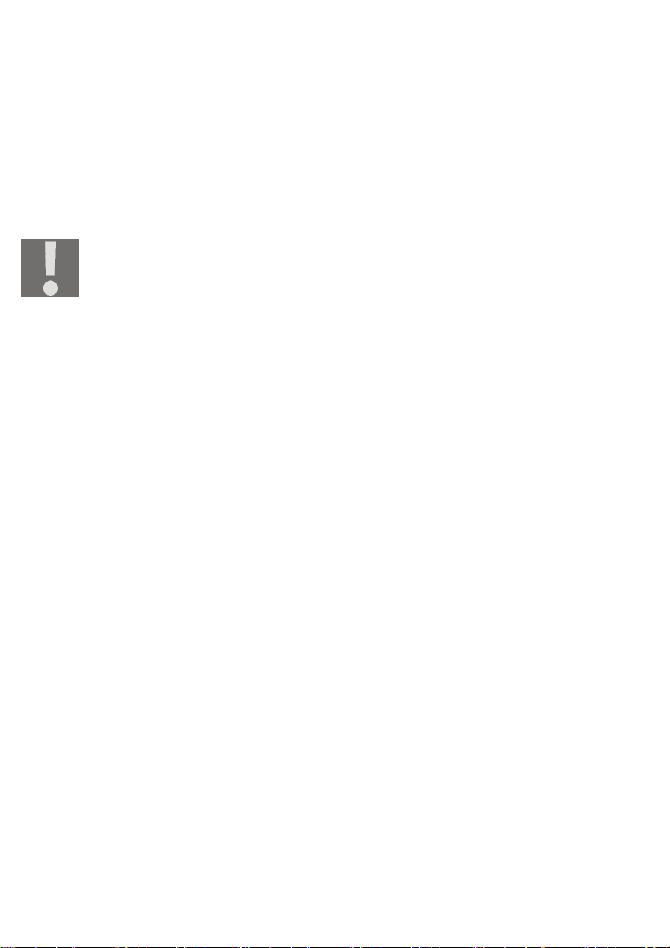
Risque d'explosion
N'exposez jamais les piles ou accus à des températures élevées, p. ex.
rayonnement solaire, feu ou similaires.
Ne jetez pas l'accu au feu.
Ne court-circuitez pas les piles ou accus.
Ne démontez pas les piles ou accus.
ATTENTION ! Risque d'explosion en cas de remplacement non
conforme de l'accu. Remplacement uniquement par un accu de
même type ou de type équivalent.
Éviter tout risque d'incendie
Déroulez toujours entièrement le cordon d'alimentation.
Veillez à une ventilation suffisante et ne recouvrez jamais le support de
chargement.
Ne placez aucune source de feu nu (p. ex. une bougie allumée) sur ou à
proximité de l'appareil.
Risque d'intoxication
Conservez l'accu hors de la portée des enfants.
Risque de brûlure
Retirez immédiatement un accu vide de l'appareil. Risque de fuite accru !
Évitez tout contact avec la peau, les yeux et les muqueuses. En cas de
contact avec l'acide de piles, rincez immédiatement et abondamment à
l'eau claire les zones touchées et consultez immédiatement un médecin.
3
Page 4
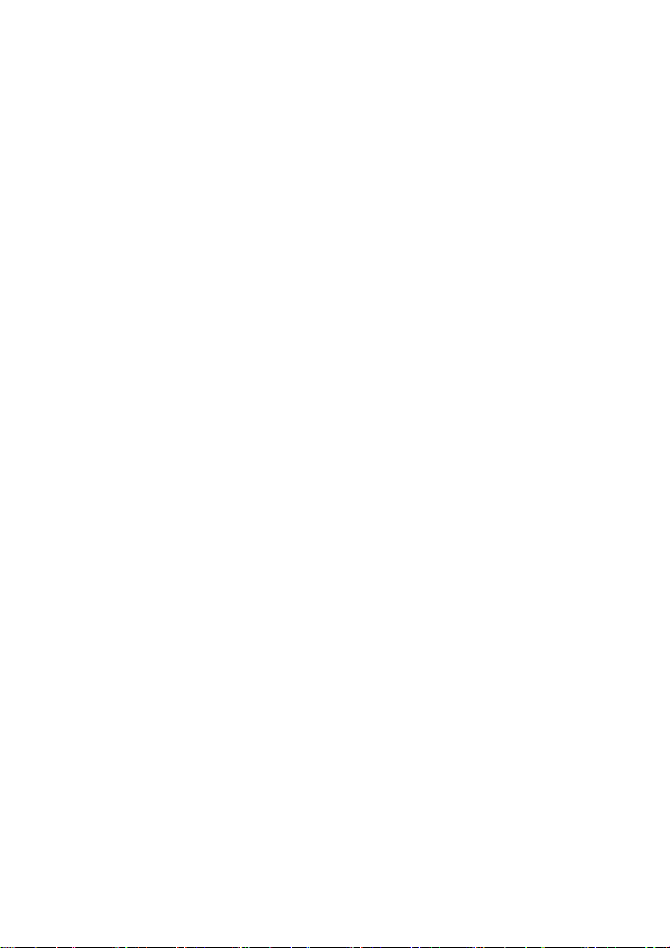
Éviter toute lésion des yeux
N'utilisez pas la lumière LED à proximité des yeux.
Tenez toujours la lumière LED intégrée à au moins un mètre de distance
en particulier des petits enfants.
Éviter tout dommage du caméscope
Si l'accu a coulé, sortez-le immédiatement du caméscope. Nettoyez les
contacts avant d'insérer un nouvel accu.
Utilisez uniquement l'accu Lithium-Ion fourni.
Avant d'insérer l'accu, vérifiez que les contacts du caméscope et de
l'accu soient propres. Si nécessaire, nettoyez les contacts salis avec un
chiffon sec et propre ou avec une gomme.
Ne touchez ni l'objectif ni la monture de l'objectif.
Éviter tout dommage de l'accu
N'insérez jamais l'accu à l'envers. Veillez à bien respecter la polarité.
Évitez absolument tout contact de l'accu avec des liquides.
Une forte chaleur directe peut endommager l'accu. Le caméscope ne
doit donc en aucun cas être exposé à de fortes sources de chaleur.
Retirez l'accu de l'appareil si vous n'utilisez pas votre caméscope
pendant une période prolongée.
Éviter les bris accidentels
Ne laissez pas tomber le caméscope.
Portez la dragonne autour de votre poignet lorsque vous vous déplacez
avec le caméscope.
Évitez les pertes de données
N'interrompez jamais l'alimentation en courant pendant le traitement de
données.
4
Page 5
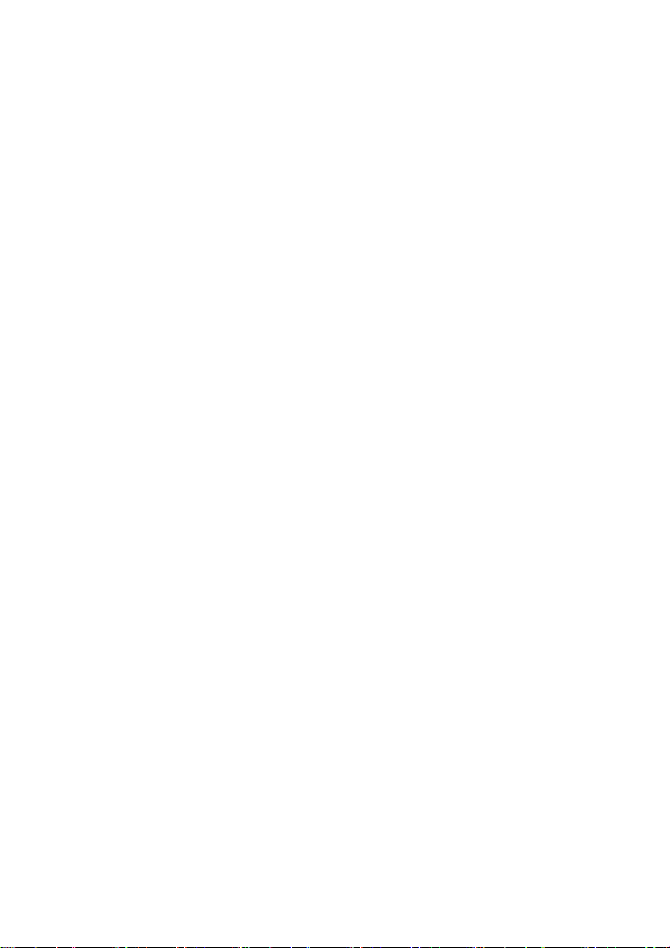
Évitez tout dommage des cartes SD
Ne retirez jamais la carte mémoire SD du caméscope lorsque celui-ci est
en train de sauvegarder des données.
Étanchéité
Ce caméscope est étanche jusqu'à une profondeur de plongée de 3
mètres.
N'utilisez pas le caméscope sous l'eau pendant plus de 60 minutes.
Les accessoires fournis ne sont pas étanches.
Remarques avant la plongée :
Respectez les consignes suivantes dans un environnement sableux /
poussiéreux et/ou à proximité de l'eau :
N'ouvrez ni le couvercle du compartiment à accu ni le cache du port USB
pendant la plongée.
Vérifiez la zone tout autour du compartiment à accu. Nettoyez les
salissures, le sable et les autres particules avec un chiffon sec.
Assurez-vous que le compartiment à accu ne présente ni rayures ni
fissures.
Vérifiez que le caméscope n'est pas fissuré ou cassé.
Assicurarsi che il vano batteria sia chiuso correttamente.
I contrassegni presenti sul vano batteria e sulla videocamera devono
combaciare.
Veillez à ce que le compartiment à accu soit bien fermé. Pour cela, les
repères sur le compartiment à accu et sur le caméscope doivent être
alignés
5
Page 6
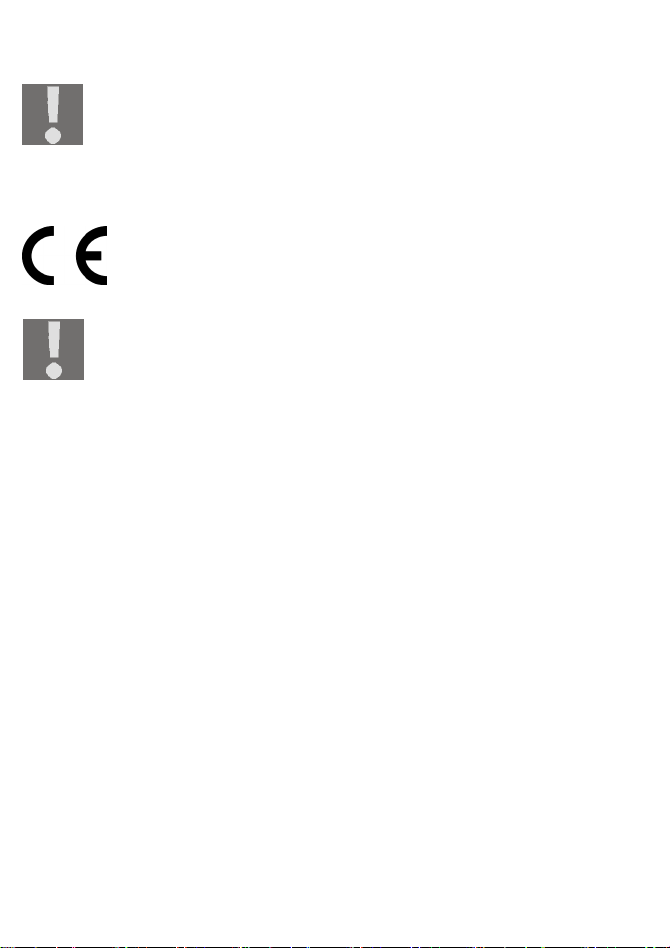
À basses températures, la capacité de l'accu peut être
considérablement réduite à cause du ralentissement de
la réaction chimique. Lorsque vous prenez des photos
ou filmez par temps froid, gardez un deuxième accu
dans un endroit chaud (p. ex. dans la poche de votre
pantalon).
Ce logo certifie que votre caméscope respecte les
directives communautaires (Union européenne) en
matière de rayonnement parasite. « CE » est
l'abréviation de « Conformité Européenne ».
L'appareil est conçu uniquement pour un usage privé
et non pas pour une utilisation dans une entreprise de
l'industrie lourde.
6
Page 7
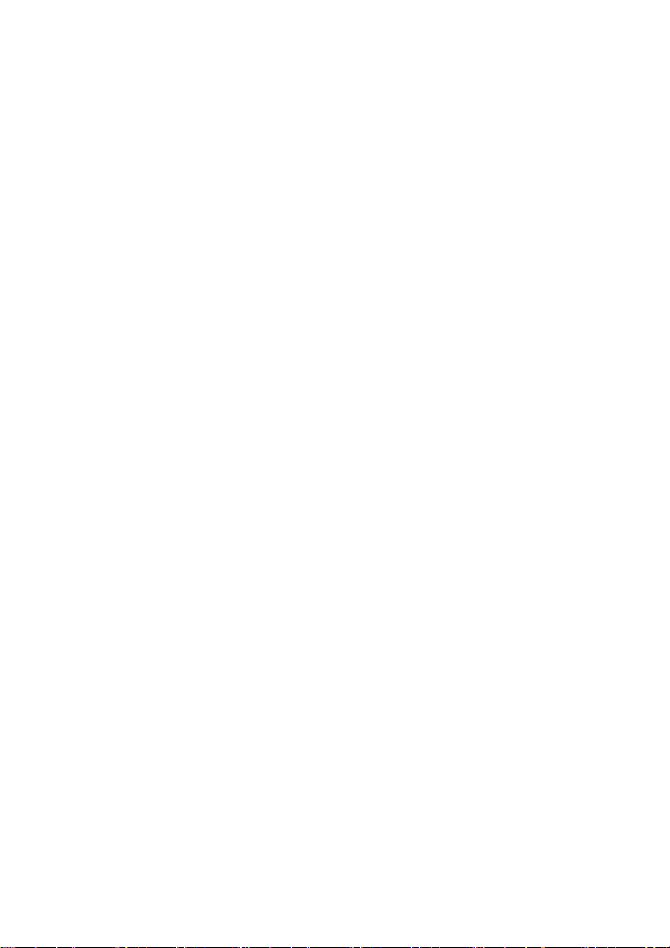
Le caméscope
Description de l'appareil
Avec ce caméscope, vous disposez :
Des fonctions d'un caméscope numérique et d'un appareil photo numérique
dans un seul appareil maniable.
Au lieu d'un viseur, le caméscope est équipé d'un écran LCD haute résolution
avec lequel vous pouvez contrôler vos prises de vues. Cet écran sert en outre
à représenter les menus sur écran dans lesquels vous pouvez procéder aux
différents réglages.
Le caméscope est équipé d'un zoom numérique 4x et peut enregistrer des
films jusqu'à une résolution maximale de 1920 x 1080 Full HD et prendre des
photos de 2592 x 1944 (5 MP).
La mémoire interne dispose d'une capacité utilisable d'environ 80 Mo. Vous
pouvez ainsi prendre des photos ou enregistrer des films courts sans utiliser
de carte SD.
Le caméscope se raccorde facilement à un ordinateur avec un port USB ou à
un téléviseur muni d'une interface HDMI correspondante.
7
Page 8
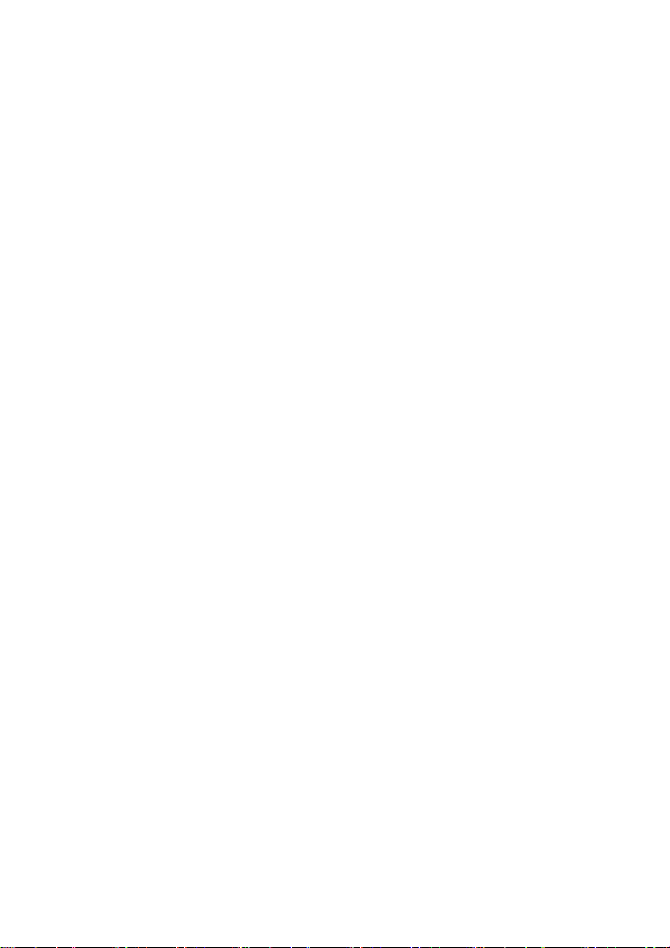
Contenu de la livraison
Une fois le déballage terminé, vérifiez que les éléments suivants vous ont bien
été livrés :
Caméscope
Chargeur
Cordon d'alimentation
Câble HDMI
Câble AV avec fiche USB intégrée
Sacoche
Carte SD de 2 Go
Accu Li-Ion
Logiciels sur CD
Mode d'emploi et documents relatifs à la garantie
8
Page 9
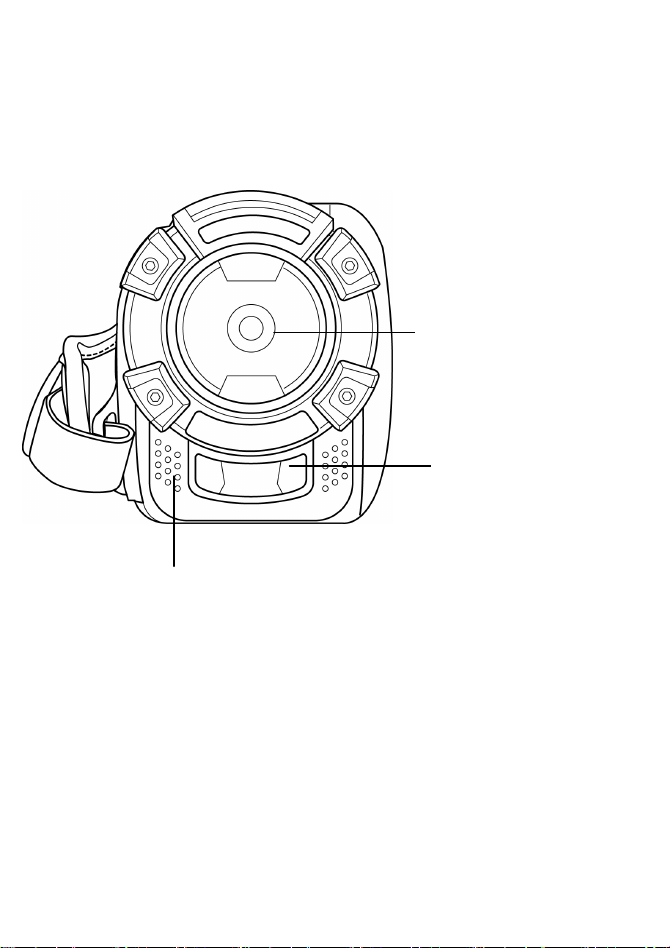
Vue d'ensemble de l'appareil
Façade
Microphone
Objectif
Lens
LED
LED
9
Page 10
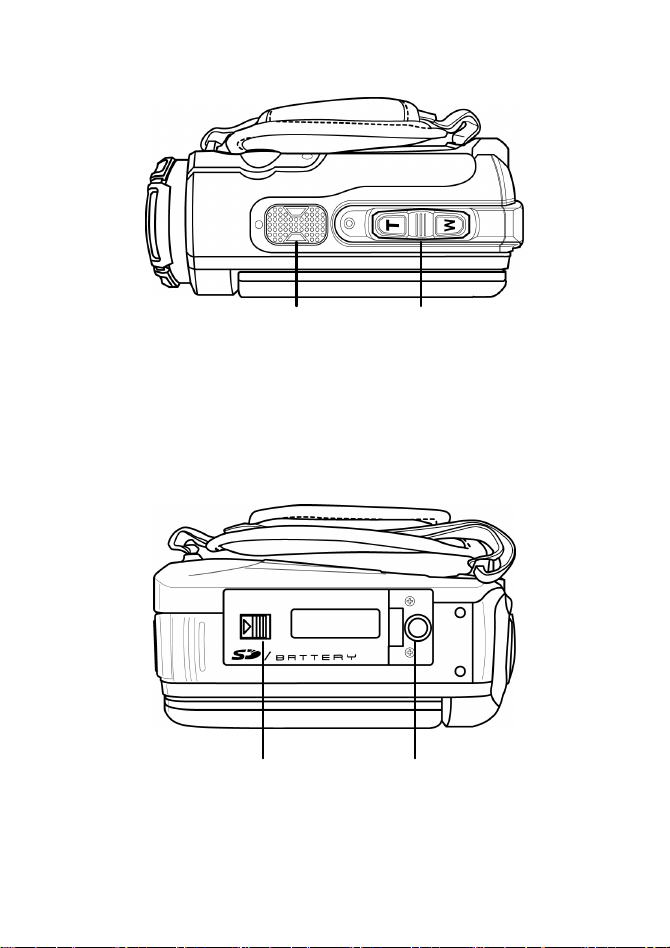
Dessus
r
Dessous
10
Haut-parleu
Microphone
Compartiment à accu/
Battery
fente pour carte SD
Compartment
W Grand angle
Zoom
T Télézoom
Button
Fixation du pied
Tripod
Socket
Page 11
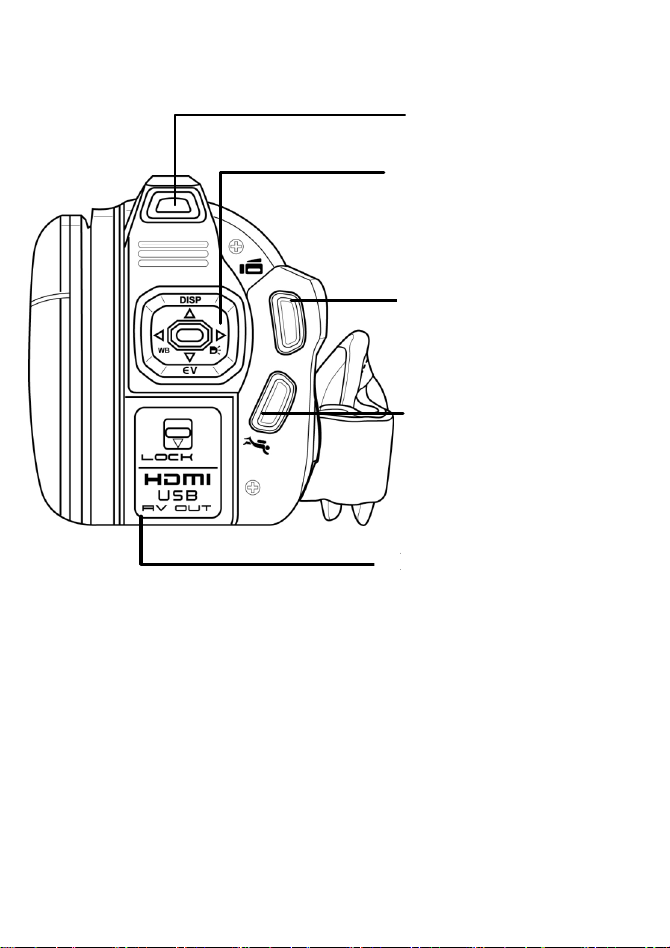
Dos
LED de fonctionnement
Touche vers le haut ▲ /
Navigation
le bas ▼/ à gauche ◄ /
But to n
à droite ► /OK
Rec ord
Déclencheur
But to n
Mode Plongée
Shutte r
But to n
Sortie HDMI, USB
HDMI, USB AV Out
11
Page 12
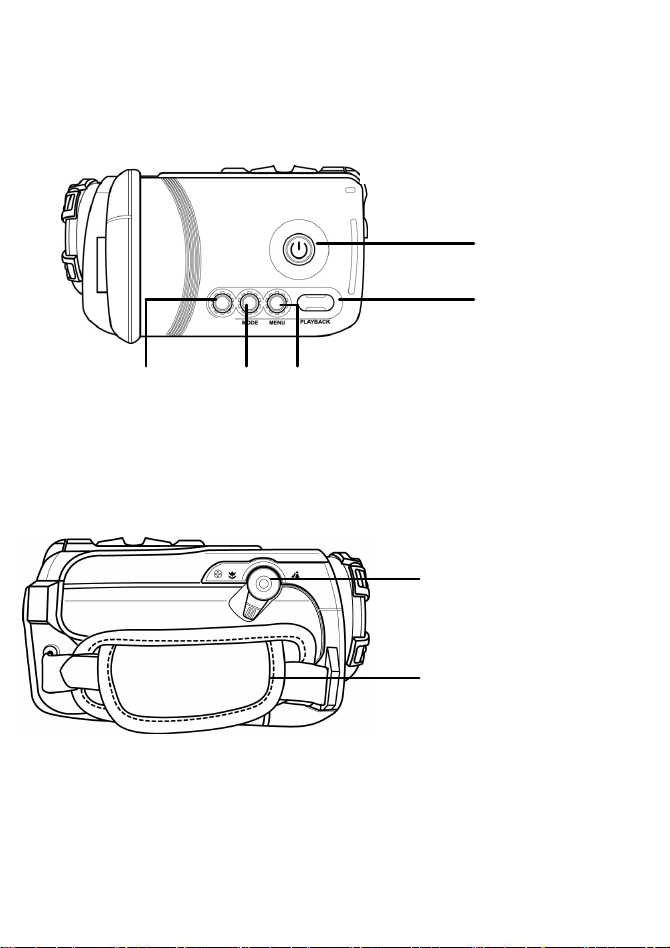
Côté droit
DISP
Power Button
Bouton Marche/Arrêt
Touche de lecture
Playback
Button
Affichage à
Diving mo de
l'écran
But ton
Côté gauche
12
Touche
Mod e
Mode
Bu tto n
Touche
Menu
Menu
Button
Bouton Macro
Macro Switch
Hand Strap
Dragonne
Page 13
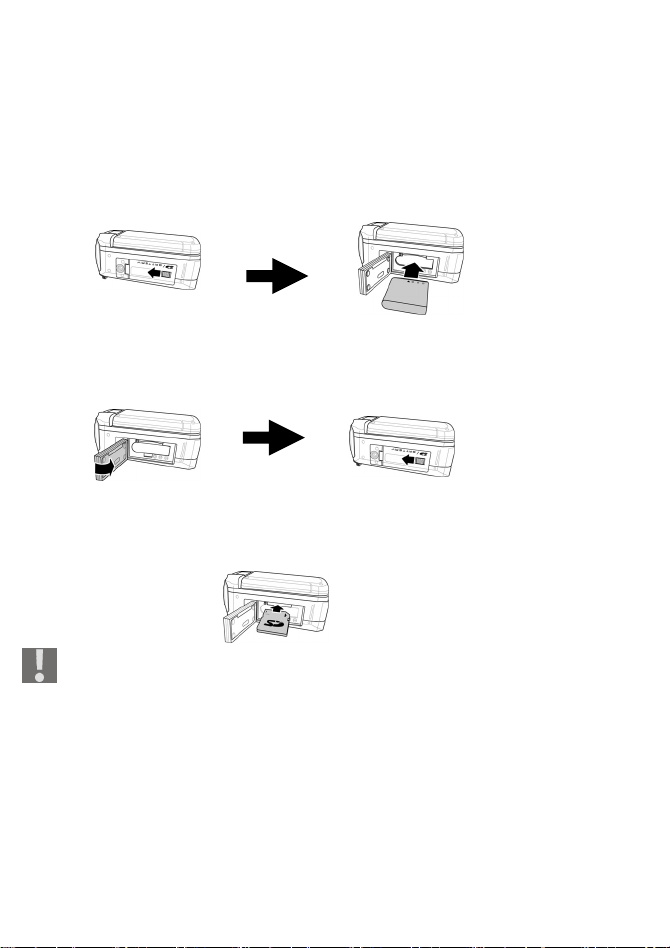
Préparation
► Pour insérer l'accu, vous devez ouvrir le couvercle du compartiment à
accu.
► Poussez le taquet du compartiment à accu comme illustré et ouvrez le
couvercle du compartiment à accu.
► Insérez l'accu comme illustré. Veuillez respecter la polarité !
► Refermez le couvercle du compartiment à accu comme illustré.
Veillez à ce que le compartiment à accu soit bien fermé. Pour cela, les repères
sur le compartiment à accu et sur le caméscope doivent être alignés.
► Pour insérer la carte mémoire SD, vous devez ouvrir le couvercle du
compartiment à accu.
► Prenez une carte mémoire SD et insérez-la dans la fente de carte SD
comme illustré.
Veillez à ce que les contacts de la carte soient dirigés vers l'accu.
► Pour enlever la carte mémoire, appuyez-la dans la fente jusqu'à ce que
vous entendiez un clic bien audible puis relâchez-la. La carte mémoire est
partiellement expulsée pour vous permettre de la retirer.
13
Page 14
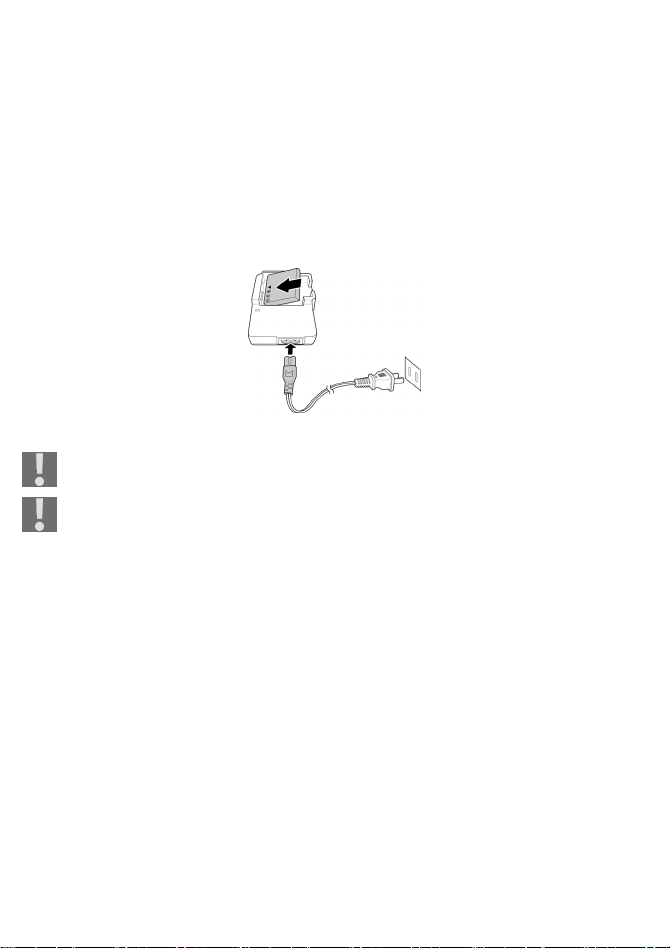
Charger l'accu
► Pour charger l'accu, raccordez le cordon d'alimentation et le support de
chargement fournis.
► Branchez la fiche du bloc d'alimentation dans une prise de courant de
230 V ~ 50 Hz et insérez l'accu.
Lorsque l'accu est complètement chargé, la LED de chargement passe au
vert.
(Illustration non contractuelle)
Veillez à bien respecter la polarité.
L'accu nécessite six heures environ pour son premier chargement
complet. Pendant le chargement, la LED de fonctionnement est
orange et passe au vert dès que le chargement est terminé.
Vous trouverez les consignes pour une manipulation correcte de l'accu au
chapitre « Consignes de sécurité / Évitez tout dommage de l'accu ».
14
Page 15

Allumer et éteindre le caméscope
► Pour activer le caméscope, relevez l'écran.
► Tournez l'écran de telle manière que vous ayez vue libre sur l'écran LCD
de 3".
► Pour éteindre le caméscope, rabattez l'écran en position initiale ou
appuyez sur le bouton Marche/Arrêt jusqu'à ce que la LED s'éteigne.
► Veillez à bien éteindre l'appareil après emploi pour ne pas consommer
d'énergie inutilement.
Lorsque l'appareil est activé, la LED de fonctionnement est verte.
15
Page 16

Menu des réglages
La touche Mode vous permet d'accéder au menu des réglages.
► En mode Vidéo, appuyez deux fois sur la touche MODE.
Le menu des réglages comporte huit sous-menus représentés par des icônes
correspondantes.
Vous procédez ici aux réglages suivants :
1. Sons
2. Date / heure
3. Arrêt automatique
4. Sortie TV
► Pour sélectionner un menu, appuyez sur les touches ▲ / ▼ /◄/►
jusqu'à ce que le menu souhaité soit sur fond foncé.
► Pour ouvrir le menu souhaité, appuyez sur la touche OK.
5. Formater
6. Réinitialiser
7. Langue
8. Fréquence TV
16
Page 17

Date / heure
Vous réglez ici l'heure et la date du caméscope.
► Sélectionnez le champ à modifier avec les touches ◄/ ►.
► Appuyez alors sur les touches ▲ / ▼ pour saisir les données souhaitées.
► Naviguez avec les touches ◄/ ► entre les différents champs de saisie de
l'année, du mois, du jour et de l'heure.
► Appuyez sur la touche OK pour actualiser les réglages.
Sons
Activez ou désactivez ici les sons de fonctionnement du caméscope.
► Appuyez sur les touches ◄/ ► jusqu'à ce que
désactiver les sons de fonctionnement du caméscope.
► Appuyez sur la touche OK pour valider le réglage.
► Appuyez sur les touches ◄/ ► jusqu'à ce que
activer les sons de fonctionnement du caméscope.
► Appuyez sur la touche OK pour valider le réglage.
soit sur fond clair pour
soit sur fond clair pour
17
Page 18

Arrêt automatique
Vous réglez ici le mode Économie d'énergie. Le caméscope se désactive au
choix après 1 ou 5 minutes.
► Appuyez sur les touches ◄/ ►jusqu'à ce que le réglage souhaité soit sur
fond clair puis sur la touche OK.
► Appuyez sur les touches ◄/ ►jusqu'à ce que
désactiver le mode Économie d'énergie.
► Appuyez sur la touche OK pour valider le réglage.
soit sur fond clair pour
Sortie TV
Vous réglez ici le signal vidéo du caméscope sur votre téléviseur. Le
caméscope est compatible avec le NTSC et le format PAL.
► Appuyez sur les touches ◄/ ► jusqu'à ce que le réglage souhaité soit sur
fond clair puis sur la touche OK.
18
Page 19

Formater
Vous pouvez ici formater la carte mémoire insérée ou la mémoire interne si
vous n'avez pas inséré de carte mémoire.
► Sélectionnez
► Sélectionnez
stockage inséré.
ATTENTION !
Perte de données possible.
Le formatage de la mémoire entraîne la suppression de toutes les
données qui y sont enregistrées.
Assurez-vous que la mémoire et la carte SD ne contiennent plus
aucune donnée importante.
avec les touches ◄/ ►pour interrompre le formatage.
avec les touches ◄/ ►pour formater le support de
Réinitialiser
Vous pouvez ici restaurer les réglages par défaut du caméscope.
► Sélectionnez
► Sélectionnez
défaut sur votre caméscope.
avec les touches ◄/ ► pour interrompre l'opération.
avec les touches ◄/ ► pour restaurer les réglages par
19
Page 20

Langue
Réglez ici la langue de menu du caméscope.
► Appuyez sur les touches ◄/ ► jusqu'à ce que le réglage souhaité soit sur
fond clair puis sur la touche OK.
Fréquence TV
Réglez ici le rythme de rafraîchissement d'image du caméscope.
► Appuyez sur les touches ◄/ ► jusqu'à ce que le réglage souhaité soit sur
fond clair puis sur la touche OK.
20
Page 21

Enregistrer des vidéos
Pour enregistrer un film, procédez comme suit :
► Relevez l'écran LCD.
► Sélectionnez le cadrage souhaité avec la touche W/T.
► Appuyez sur le déclencheur.
Le zoom numérique ne peut être utilisé qu'avec une résolution de
720P maximum.
Pendant l'enregistrement du film, l'heure (heures:minutes:secondes) est
entre autres affichée sur l'écran LCD.
► Appuyez de nouveau sur le déclencheur pour terminer l'enregistrement
vidéo.
► Appuyez sur la touche ► pour activer l'éclairage LED.
► Appuyez de nouveau sur la touche ► pour désactiver l'éclairage LED.
► Appuyez sur la touche ◄ pour modifier la balance des blancs.
► Appuyez sur les touches ▲ / ▼pendant un enregistrement pour modifier
rapidement l'exposition.
Pour enregistrer des vidéos en gros plan, activez la fonction Macro.
Pour cela, poussez le bouton Macro en position « Macro » .
21
Page 22

L'écran d'enregistrement vidéo
Pendant un enregistrement vidéo, le caméscope vous affiche toutes les
données importantes sur l'écran LCD. Les icônes suivantes peuvent être
affichées pendant un enregistrement vidéo.
1
2
3
4
5
6
7
8
9
10
22
5 1 2 3 4
6
7 8 9 10 11 12
Mode d'enregistrement vidéo
Mode Macro
Balance des blancs
Mode Nocturne
Effet
Barre de zoom
État de charge de l'accu
Résolution actuelle
Temps d'enregistrement
Affichage de l'exposition EV
Page 23

11
12
Espace mémoire encore disponible
Une carte mémoire SD est insérée/pas de carte mémoire
insérée, les fichiers sont sauvegardés dans la mémoire
interne
23
Page 24

Menu « Mode Vidéo »
Dans le menu « Mode Vidéo », vous procédez aux réglages pour le
fonctionnement du caméscope.
Vous pouvez effectuer les réglages suivants :
Balance des blancs
Résolution
Effet
Mode Nocturne
Qualité
Appuyez sur la touche MENU en mode Vidéo pour ouvrir le menu Vidéo.
Pour sélectionner un menu, procédez comme suit :
► Appuyez sur les touches ▲ / ▼ jusqu'à ce que le menu souhaité soit sur
fond clair.
► Appuyez sur la touche OK pour ouvrir le menu souhaité.
Balance des blancs
Le caméscope règle automatiquement la balance des blancs. Si, pendant
l'enregistrement d'une vidéo, vous constatez malgré tout que l'écran LCD est
légèrement teinté, modifiez le réglage de la balance des blancs.
Vous pouvez effectuer les réglages suivants :
Automatique Réglage par défaut.
L'appareil règle automatiquement la balance des blancs.
Lumière du
jour
Nuageux Pour filmer par ciel nuageux, à la tombée de la nuit ou à
Néon Pour filmer sous un éclairage fluorescent.
Ampoule Pour filmer sous un éclairage incandescent.
Pour filmer par temps clair.
l'ombre.
24
Page 25

Résolution
Vous disposez des réglages suivants de la qualité du film :
Réglage Résolution
1080P 1920 x 1080
720P 1280 x 720
WVGA 848 x 480
QVGA 320 x 240 (enregistrement en slow
motion)
La résolution sélectionnée reste à votre disposition jusqu'à ce que vous en
sélectionniez une autre.
Lors de l'enregistrement de vidéos avec la résolution 1920 x 1080, le
zoom est désactivé.
Effet
Le caméscope vous donne la possibilité d'enregistrer avec différents effets.
Vous pouvez effectuer les réglages suivants :
Couleur Pour des enregistrements en couleur.
Noir et blanc Pour des enregistrements en noir et blanc.
Classique
(sépia)
Les images sont brunies pour leur donner un aspect
ancien (effet sépia).
25
Page 26

Mode Nocturne
Pour obtenir de meilleurs résultats lorsque vous filmez la nuit, sélectionnez
« ON » dans le menu « Prise de nuit ».
Le réglage est conservé jusqu'à ce que vous en choisissiez un autre
ou que vous éteigniez l'appareil.
Qualité
Avec ce caméscope, vous pouvez régler vous-même la qualité des
vidéos/photos.
La qualité dépend de la compression des fichiers. Un fichier de meilleure
qualité nécessite plus d'espace mémoire qu'un fichier en qualité normale.
► Sélectionnez pour une qualité élevée ou pour une qualité normale.
26
Page 27

Changer de mode de fonctionnement
Lorsque vous le mettez en marche, votre caméscope se trouve en mode
d'enregistrement vidéo.
Vous pouvez immédiatement prendre des photos ou filmer.
► Appuyez sur la touche MODE pour passer du mode Vidéo au mode
Photo et inversement.
► Appuyez sur la touche LECTURE pour passer du mode d'enregistrement
au mode de lecture.
► Appuyez de nouveau sur la touche LECTURE pour repasser du mode de
lecture au mode d'enregistrement.
Visionner des vidéos
Vous avez plusieurs possibilités pour visionner les vidéos sauvegardées dans
la mémoire interne ou sur la carte mémoire optionnelle.
► Appuyez sur la touche LECTURE pour activer le menu de lecture dans le
mode choisi auparavant (Vidéo ou Photo).
► Appuyez sur la touche ▲ pour augmenter le volume.
► Appuyez sur la touche ▼ pour réduire le volume.
► Appuyez sur W pour interrompre la lecture.
Lecture sur l'écran LCD
Pour visionner des vidéos sur l'écran LCD du caméscope, procédez comme
suit :
► Appuyez sur la touche LECTURE en mode Vidéo.
La vidéo enregistrée en dernier est affichée.
► Appuyez sur W pour ouvrir l'affichage des miniatures.
► Avec les touches ◄/ ►, sélectionnez la vidéo souhaitée.
► Appuyez sur la touche OK pour lancer la lecture.
► Appuyez de nouveau sur la touche OK pour arrêter la lecture.
27
Page 28

Lecture sur un écran externe
Pour afficher des vidéos sur un écran externe, procédez comme suit :
► Appuyez sur la touche LECTURE en mode Vidéo.
► Insérez la fiche USB du câble USB/AV fourni dans le port USB du
caméscope.
► Branchez le câble cinch vidéo jaune et le câble cinch audio blanc dans les
prises AV correspondantes de votre téléviseur.
► Sélectionnez l'emplacement de programme AV de votre téléviseur.
► Appuyez sur W pour ouvrir l'affichage des miniatures.
► Avec les touches ◄/ ►, sélectionnez la vidéo souhaitée.
► Appuyez sur la touche OK pour lancer la lecture.
► Appuyez de nouveau sur la touche OK pour arrêter la lecture.
Tant que le caméscope est raccordé à un téléviseur, l'écran LCD reste
désactivé.
Si vous avez enregistré des images au format HD, raccordez le
caméscope et votre téléviseur avec entrée HDMI numérique à l'aide
d'un câble HDMI pour pouvoir regarder ces images dans une
résolution élevée.
28
Page 29

L'écran de lecture vidéo
1 2 43
1
2
3
4
Lecture vidéo est activée
Fichier protégé
Vidéo actuelle / nombre de vidéos sauvegardées
Longueur de la vidéo actuelle
29
Page 30

Le menu de lecture vidéo
Dans le menu de lecture vidéo, vous procédez aux réglages pour le mode de
lecture. En mode de lecture vidéo, appuyez sur la touche MENU pour accéder
au menu de lecture.
Vous pouvez effectuer les réglages suivants :
Supprimer une vidéo
Supprimer toutes les vidéos
Protéger
Diaporama
Supprimer une vidéo
Pour supprimer une vidéo, procédez comme suit :
► Sélectionnez et validez en appuyant sur la touche OK.
► Avec les touches ◄/ ►, sélectionnez la vidéo souhaitée.
► Appuyez sur la touche OK pour supprimer la vidéo sélectionnée.
Supprimer toutes les vidéos
► Sélectionnez et validez en appuyant sur la touche OK.
► Avec les touches ◄/ ►, sélectionnez
► Appuyez sur la touche OK pour supprimer toutes les vidéos.
► Sélectionnez
Si une carte mémoire est insérée dans l'appareil, vous pouvez
supprimer uniquement les vidéos se trouvant sur cette carte.
Si la carte mémoire est bloquée, vous ne pouvez pas supprimer les
fichiers se trouvant sur la carte mémoire.
Si les vidéos à supprimer sont dotées d'une protection contre
l'effacement, vous devez annuler cette protection avant de les
supprimer.
Attention !
Avant de supprimer toutes les vidéos, assurez-vous que la mémoire et
.
avec les touches ◄/ ► pour interrompre l'opération.
30
Page 31

la carte SD ne contiennent plus aucune donnée importante.
Protéger
Cette fonction vous permet de protéger certaines vidéos contre toute
suppression involontaire.
► Sélectionnez
► Avec les touches ◄/ ►, sélectionnez la vidéo souhaitée.
► Appuyez sur la touche OK pour protéger la vidéo sélectionnée.
Un fichier protégé est signalé par l'icône
et validez en appuyant sur la touche OK.
.
Diaporama
Cette fonction vous permet de démarrer un diaporama.
► Sélectionnez et validez en appuyant sur la touche OK.
Le diaporama démarre en commençant par la vidéo enregistrée en dernier.
31
Page 32

Prendre des photos
Pour prendre des photos, procédez comme suit :
► Relevez l'écran LCD.
► Appuyez sur la touche MODE pour activer le mode Photo.
► Sélectionnez le cadrage souhaité.
► Appuyez sur le déclencheur.
► Appuyez sur les touches ▲ / ▼pendant un enregistrement pour modifier
rapidement la luminosité.
Pour prendre des photos en gros plan, activez la fonction Macro.
Pour cela, poussez le bouton Macro en position « Macro » .
32
Page 33

L'écran de prise de vue
Pendant une prise de vue, le caméscope vous affiche toutes les données
importantes sur l'écran LCD. Les icônes suivantes peuvent être affichées
pendant une prise de vue.
1 2 3 4 5 7 6
9
10 12
1
2
3
4
5
6
/ / /
/
Mode de prise de vue est activé
Barre de zoom
Espace mémoire disponible
Mode Macro / Balance des blancs / Mode
Nocturne / Effet
Une carte mémoire SD est insérée/pas de carte
mémoire insérée, les fichiers sont sauvegardés
dans la mémoire interne
Résolution
11 8
33
Page 34

7
8
9
État de charge de l'accu
Déclencheur automatique
Affichage de l'exposition EV
34
Page 35

Menu « Mode Photo »
Dans le menu « Mode Photo », vous procédez aux réglages pour le
fonctionnement de l'appareil photo.
Vous pouvez effectuer les réglages suivants :
Balance des blancs
Résolution
Effet
Mode Nocturne
Déclencheur automatique
Qualité
► En mode Photo, appuyez sur la touche MENU pour ouvrir le menu «
Mode Photo ».
Pour sélectionner un menu, procédez comme suit :
► Appuyez sur les touches ▲ / ▼ jusqu'à ce que le menu souhaité soit sur
fond clair.
► Appuyez sur la touche OK pour ouvrir le menu souhaité.
Balance des blancs
Le caméscope règle automatiquement la balance des blancs. Si, pendant une
prise de vue, vous constatez malgré tout que l'écran LCD est légèrement
teinté, modifiez le réglage de la balance des blancs puis poursuivez la prise
de vue.
Vous pouvez effectuer les réglages suivants :
Automatique Réglage par défaut.
L'appareil règle automatiquement la balance des blancs.
Lumière du
jour
Nuageux Pour les prises de vues par ciel nuageux, à la tombée de
Néon Pour les prises de vues sous un éclairage fluorescent.
Pour les prises de vues par temps clair.
la nuit ou à l'ombre.
35
Page 36

Ampoule Pour les prises de vues sous un éclairage incandescent.
Résolution
Vous disposez des réglages de qualité des photos suivants :
Réglage Résolution
5M 2592 x 1944
3M 2048 x 1536
La résolution sélectionnée reste à votre disposition jusqu'à ce que vous en
sélectionniez une autre.
Effet
Avec ce caméscope, vous pouvez donner des effets à vos prises de vues.
Vous pouvez effectuer les réglages suivants :
Couleur Pour des prises de vues en couleur.
Noir et blanc Pour des prises de vues en noir et blanc.
Classique
(sépia)
Les photos sont colorées en sépia comme sur une photo
ancienne (effet sépia).
Mode Nocturne
Pour obtenir de meilleurs résultats lorsque vous photographiez la nuit,
sélectionnez « ON » dans le menu « Prise de nuit ».
Le réglage est conservé jusqu'à ce que vous en choisissiez un autre
ou que vous éteigniez l'appareil.
36
Page 37

Déclencheur automatique
Le déclencheur automatique vous permet de retarder une prise de vue de
quelques secondes. Vous pouvez utiliser le déclencheur automatique p. ex. si
vous souhaitez apparaître vous-même sur une photo. Vous pouvez retarder la
prise de vue de 5 ou 10 secondes.
Qualité
Avec ce caméscope, vous pouvez régler vous-même la qualité des
vidéos/photos.
La qualité dépend de la compression des fichiers. Un fichier de meilleure
qualité nécessite plus d'espace mémoire qu'un fichier en qualité normale.
► Sélectionnez pour une qualité élevée ou pour une qualité normale.
Changer de mode de fonctionnement
Lorsque vous le mettez en marche, votre caméscope se trouve en mode
d'enregistrement. Vous pouvez immédiatement prendre des photos ou
filmer.
► Appuyez sur la touche LECTURE pour passer du mode d'enregistrement
au mode de lecture.
► Appuyez de nouveau sur la touche LECTURE pour repasser du mode de
lecture au mode d'enregistrement.
37
Page 38

Visionner des photos
Vous avez plusieurs possibilités pour visionner les photos sauvegardées dans
la mémoire interne ou sur la carte mémoire optionnelle.
► Appuyez sur la touche de lecture pour activer le menu de lecture photo
dans le mode auparavant sélectionné (Vidéo ou Photo).
Lecture sur un écran externe
Pour afficher des photos sur un écran externe, procédez comme suit :
► Appuyez sur la touche LECTURE en mode Photo.
► Insérez la fiche USB du câble USB/AV fourni dans le port USB du
caméscope.
► Branchez le câble cinch vidéo jaune et le câble cinch audio blanc dans les
prises AV correspondantes de votre téléviseur.
► Appuyez sur W pour ouvrir l'affichage des miniatures.
► Avec les touches ◄/ ►, sélectionnez la photo souhaitée.
► Appuyez sur la touche OK pour afficher la photo souhaitée.
Tant que le caméscope est raccordé à un téléviseur, l'écran LCD reste
désactivé.
Si vous avez pris des photos au format HD, raccordez le caméscope et
votre téléviseur avec entrée HDMI numérique à l'aide d'un câble HDMI
pour pouvoir regarder ces photos dans une résolution élevée.
38
Page 39

L'écran de lecture photo
1
2
1
2
3
Lecture photo est activée
Fichier est protégé
Photo actuelle / nombre de photos sauvegardées
3
39
Page 40

Le menu de lecture photo
Dans le menu de lecture photo, vous procédez aux réglages pour le mode de
lecture. Appuyez sur la touche de lecture en mode Photo pour accéder au
mode de lecture.
Vous pouvez effectuer les réglages suivants :
Supprimer une photo
Supprimer toutes les photos
Protéger
Diaporama
Supprimer une photo
Pour supprimer une photo, procédez comme suit :
► Sélectionnez
► Avec les touches ◄/ ►, sélectionnez la photo souhaitée.
► Appuyez sur la touche OK pour supprimer la photo sélectionnée.
et validez en appuyant sur la touche OK.
Supprimer toutes les photos
► Sélectionnez et validez en appuyant sur la touche OK.
► Avec les touches ◄/ ►, sélectionnez
► Appuyez sur la touche OK pour supprimer toutes les photos.
► Sélectionnez
Si une carte mémoire est insérée dans l'appareil, vous pouvez
supprimer uniquement les photos se trouvant sur cette carte.
Si la carte mémoire est bloquée, vous ne pouvez pas supprimer les
photos se trouvant sur la carte mémoire.
Si les photos à supprimer sont dotées d'une protection contre
l'effacement, avant de pouvoir les supprimer, vous devez tout
d'abord annuler cette protection.
Attention !
Avant de supprimer toutes les photos, assurez-vous que la mémoire et
avec les touches ◄/ ►pour interrompre l'opération.
.
40
Page 41

la carte SD ne contiennent plus aucune donnée importante.
41
Page 42

Protéger
Cette fonction vous permet de protéger certaines photos contre toute
suppression involontaire.
► Sélectionnez
► Avec les touches ◄/ ►, sélectionnez la photo souhaitée.
► Appuyez sur la touche OK pour protéger la photo sélectionnée.
Un fichier protégé est signalé par l'icône
et validez en appuyant sur la touche OK.
.
Diaporama
Cette fonction vous permet de démarrer un diaporama.
► Sélectionnez et validez en appuyant sur la touche OK.
Le diaporama démarre en commençant par la photo prise en dernier.
42
Page 43

Transférer des vidéos et photos sur un
ordinateur
Pour transférer vos vidéos et photos sur votre ordinateur afin de les archiver
ou de les retoucher, procédez comme suit :
► Branchez le caméscope sur le port USB de l'ordinateur en utilisant le
câble fourni.
► La LED de fonctionnement est rouge. Les films tournés et photos prises
sont sauvegardés dans la mémoire interne ou sur la carte SD.
► Les photos sont au format JPG. Elles se trouvent dans la mémoire interne
ou sur votre carte SD.
► Les vidéos sont au format AVI. Elles se trouvent dans la mémoire interne
ou sur votre carte SD.
Les dossiers sont automatiquement créés sur la carte SD.
Seul un accès en lecture est possible sur la mémoire interne de
l'appareil et la carte mémoire insérée.
► Chargez les vidéos ou photos sur votre ordinateur.
► Débranchez le câble USB.
43
Page 44

Installer le pilote fourni
► Avant de brancher le caméscope sur votre ordinateur, vous devez
installer le pilote sur l'ordinateur. Le pilote se trouve sur le CD-ROM
fourni.
► Pour installer le pilote vidéo sur votre ordinateur, procédez comme suit :
► Insérez le CD dans le lecteur approprié de votre ordinateur. La fenêtre de
bienvenue s'affiche.
► Sélectionnez « Installer le pilote » et suivez les instructions à l'écran.
44
Page 45

Recyclage
Emballage
Votre appareil se trouve dans un emballage de protection afin
d'éviter qu'il ne soit endommagé au cours du transport. Les
emballages sont des matières premières et peuvent être recyclés ou
réintégrés dans le circuit des matières premières.
Appareil
Une fois votre appareil arrivé en fin de vie, ne le jetez en aucun cas
dans une poubelle classique. Informez-vous auprès de votre
municipalité des possibilités de recyclage écologique et adapté.
Piles
Les piles usagées ne sont pas des déchets domestiques. Elles
doivent être déposées dans un lieu de collecte des piles usagées.
Nettoyage
Pour nettoyer l'appareil, utilisez uniquement un chiffon doux et sec.
N'utilisez pas de solvants ni de détergents chimiques qui pourraient
endommager la surface et/ou les inscriptions figurant sur l'appareil.
45
Page 46

Caractéristiques techniques
Capteur d'image CMOS de 5 mégapixels
Modes multifonctions Caméscope, appareil photo numérique HD
Objectif F 3,2 (f = 5,1 mm)
Écran LCD de 3,0"
Norme TV NTSC/PAL
Support de stockage Mémoire interne d'env. 128 Mo (la mémoire
utilisable peut varier), fente pour cartes SD de 8
Go max.
Formats de fichier Photo : JPEG ; vidéo : AVI
Zoom Zoom numérique 4x
Résolution photo max. 2592 x 1944
Résolution vidéo max. 1920 x 1080 (16:9)
Balance des blancs Automatique, manuelle (lumière du jour, lumière
fluorescente, lumière incandescente)
Prise PC Port mini USB 2.0 High Speed
Alimentation Accu Lithium-Ion, 1100 mAh, 3,7 V
USB : 5 V
500 mA
46
Sous réserve de modifications techniques et visuelles
ainsi que d'erreurs d'impression.
